У овом тексту ћемо разговарати о више решења за решавање поменутог проблема са погрешном везом.
Како да поправите „Погрешну везу за проналажење информација о албуму“ у програму Виндовс Медиа Плаиер Ресторе?
Да бисте решили поменути проблем релевантан за Виндовс Медиа Плаиер Ресторе, покушајте са следећим поправкама:
Метод 1: Уредите хост фајл
Уређивање хост датотеке такође може помоћи у решавању поменутог проблема. За одговарајући проблем погледајте понуђена упутства.
Корак 1: Отворите Филе Екплорер
Притисните ' Филе Екплорер ” притиском на икону истакнуту на слици испод:
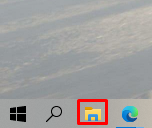
Корак 2: Идите до фолдера
Прођите кроз Филе Екплорер да бисте се кретали до „ Ц:Виндовс\Систем32\дриверс\итд ” локација:
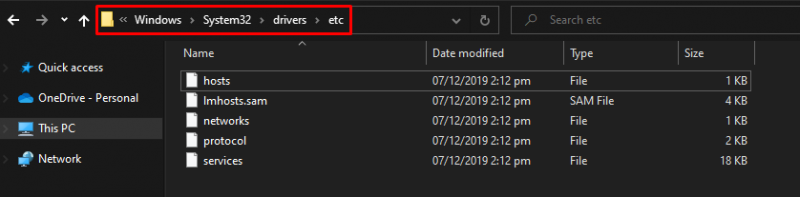
Корак 3: Уредите датотеку користећи Нотепад
Отворите датотеку помоћу Нотепад-а:
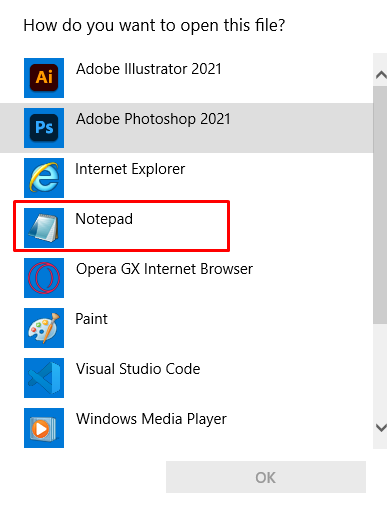
Корак 4: Завршите
Пронађите „ метасервицес.мицрософт.цом ” ред, промените његов број у „ 2.18.213.82 ” и сачувајте промене. Преместите ову датотеку на радну површину, избришите „ .ткт ” и вратите датотеку на првобитну локацију.
Метод 2: Поново инсталирајте Виндовс Медиа Плаиер
Можете покушати да поново инсталирате Виндовс Медиа Плаиер да поправите „ погрешна веза са информацијама о албуму ' питање.
Корак 1: Отворите контролну таблу
Тип ' Контролна табла ” у пољу за претрагу Стартуп менија и притисните ентер да бисте га отворили:
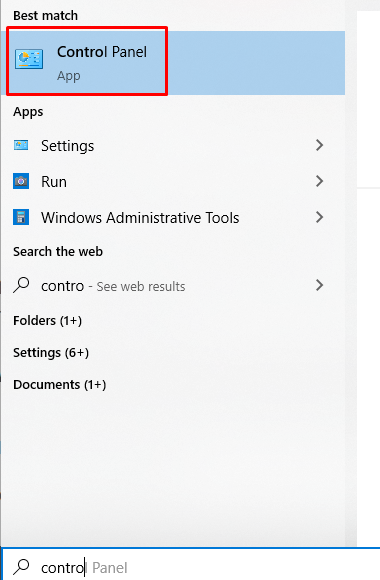
Корак 2: Погледајте Инсталирани програми
Кликните на ' Програм и карактеристике ' категорија:
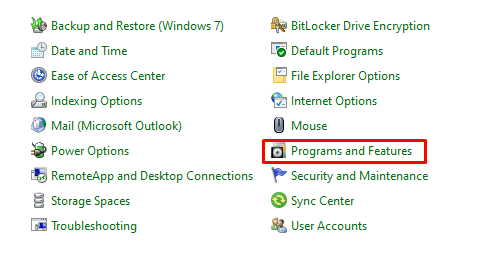
Корак 3: Идите на „Укључите или искључите Виндовс функције“
Притисните означену опцију која ће се налазити на левој страни екрана:
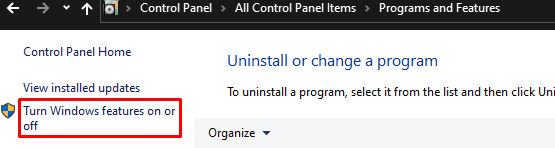
Корак 4: Проширите функције медија
Пронађите и кликните на „ Медиа Феатурес ” да бисте га проширили:
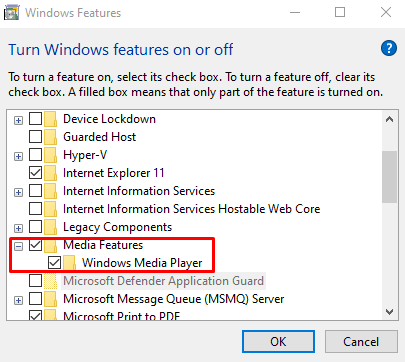
Корак 5: Опозовите избор у пољу за потврду означено
Уклоните ознаку „ Виндовс Медиа Плаиер ' поље за потврду:
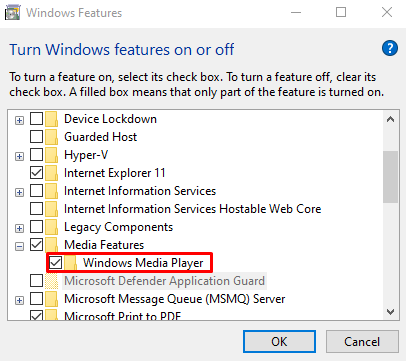
Поново покрените рачунар. Вратите се на корак 4 и коначно проверите „ Виндовс Медиа Плаиер ” да бисте га поново инсталирали.
Закључак
„ Погрешна веза са информацијама о албуму ” у Виндовс Медиа Плаиер Ресторе проблем може да се реши следећим методама. Ове методе укључују уређивање хост датотеке или поновно инсталирање Виндовс Медиа Плаиер-а. Овај блог је пружио решења за решавање поменутог проблема са погрешном везом у Виндовс Медиа Плаиер-у.